
【Discord】スラッシュコマンドの権限設定の仕方を詳しく解説
こんばんは!yutarou12と申します!
ここ最近スラッシュコマンドで動く機能を持つBotが増えてきましたが、こんなことを思ったことはありませんか?
「コマンドを使えるチャンネルを制限したい!」「コマンドを特定の人しか使わせないようにしたい」など。
そんな悩みを解決してくれる新機能の使い方を、仕様と共にご紹介します!
そもそもスラッシュコマンドって?
スラッシュコマンドは、Discord のボットへコマンドを入力するためのものです。ボットのプレフィックス(頭文字)や、コマンド名を覚えることなく、簡単にすべてのコマンドを閲覧/実行できるようになります。
詳しくは以下の記事で紹介しているので、使い方等分からない方はまずはそちらをご覧ください!
権限の設定の仕方
サーバー設定を開き「連携サービス」へ行きましょう。ボットを導入している場合は、ボットの一覧が表示されていると思います。
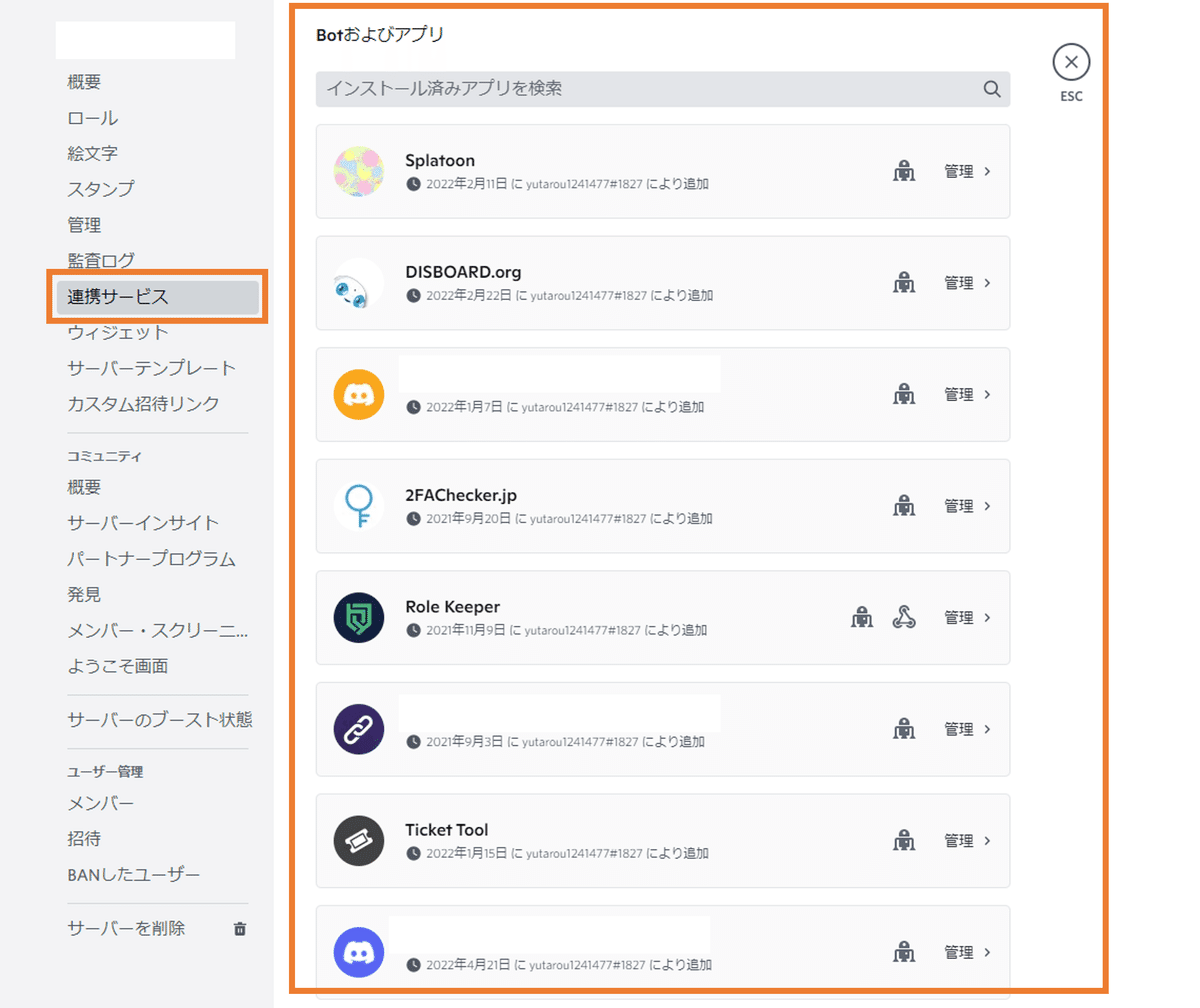
設定をしたいボットをクリックしましょう!すると以下のような設定ページが表示されます。
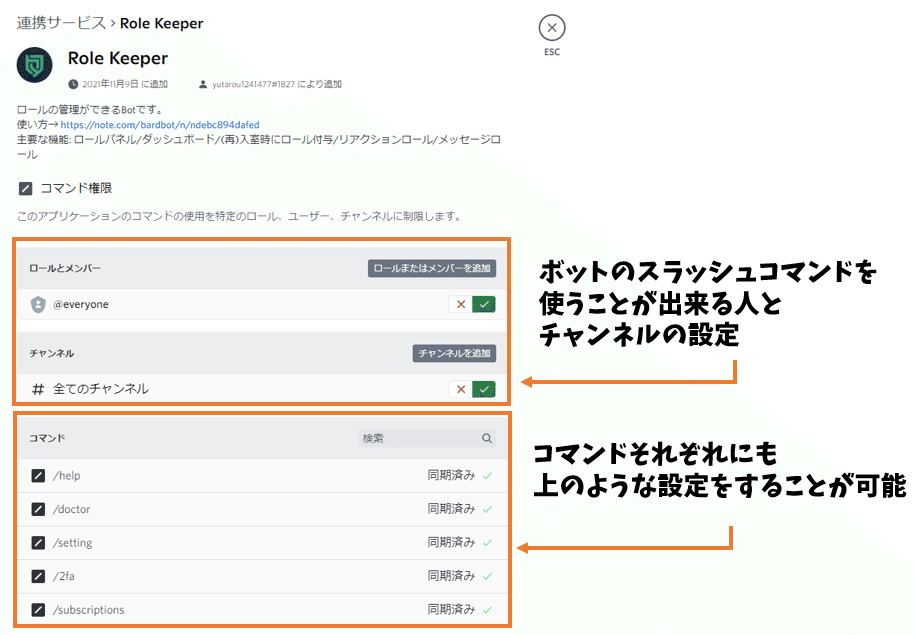
順番に詳しく説明していきます!
ロールとメンバー
これは、「このボットのスラッシュコマンド(全て)を誰が使うことが可能/不可」を設定/切り替えることが出来ます。
「サーバーでMuteの人には使われたくない」などというときに有効ですね!
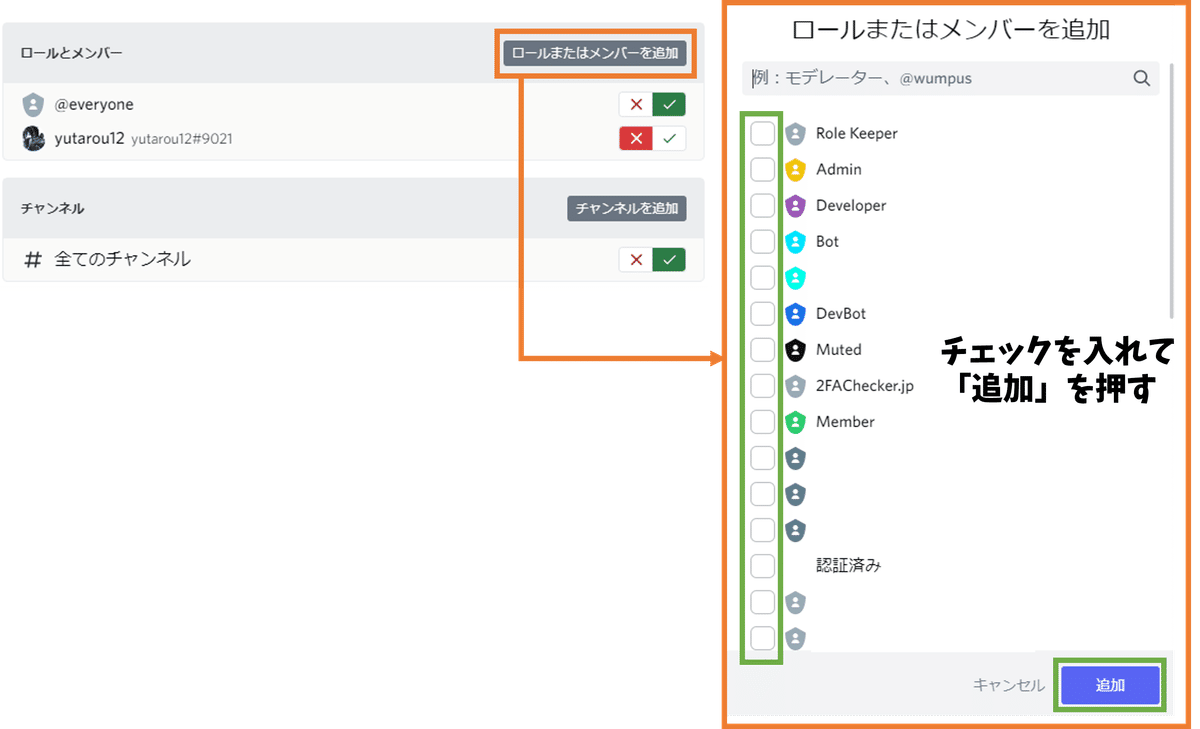
「ロールまたはメンバーを追加」を押すことで、ロールまたはメンバーを選択することが出来ます。
利用可能/不可はロールなどの権限設定と同じ要領で設定できます。
ちなみに、利用を制限された人がコマンドを実行しようとすると以下のように、怒られます。(後にメッセージは日本語になるかも?)

また、コマンド一覧は以下のような表示になり押せなくなります。
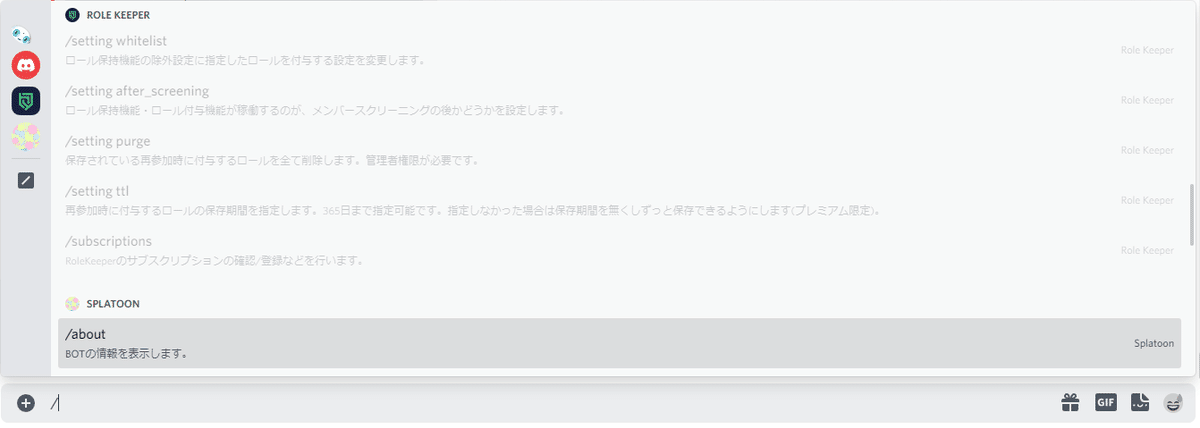
チャンネル
想像がつく人が多いと思いますが、こちらはコマンドを実行出来たり、出来なかったりするチャンネルを指定・設定することが出来ます。
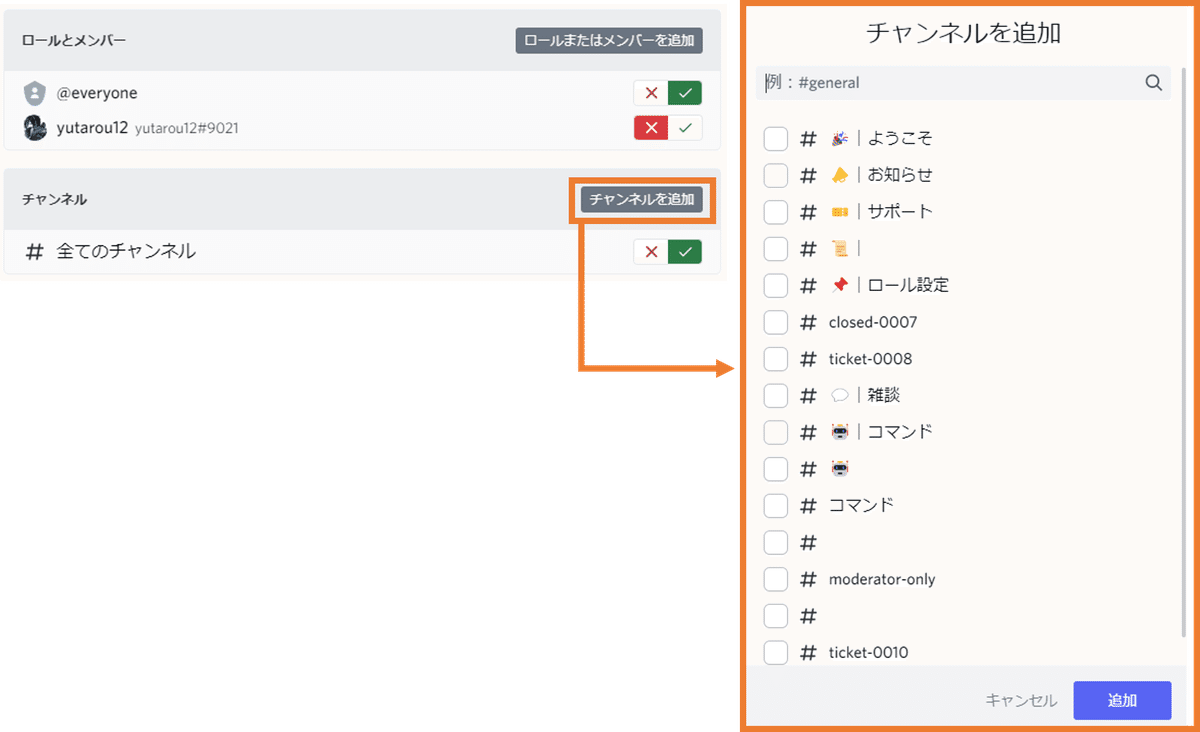
「チャンネルを追加」を押すと画像の右側のような画面が表示されるので、先ほどと同じように、利用可能/不可 にするチャンネルを選択します。
こちらも、利用可能/不可はロールなどの権限設定と同じ要領で設定できます。
スラッシュコマンドごとの設定
ここまでで紹介した「ロールとメンバー」「チャンネル」は、設定することで、コマンドが利用可能な利用者とチャンネルを設定できましたが、この設定では、スラッシュコマンドごとに先ほどと同じ設定をすることが出来ます!
まずは、設定したいコマンドを選択します。
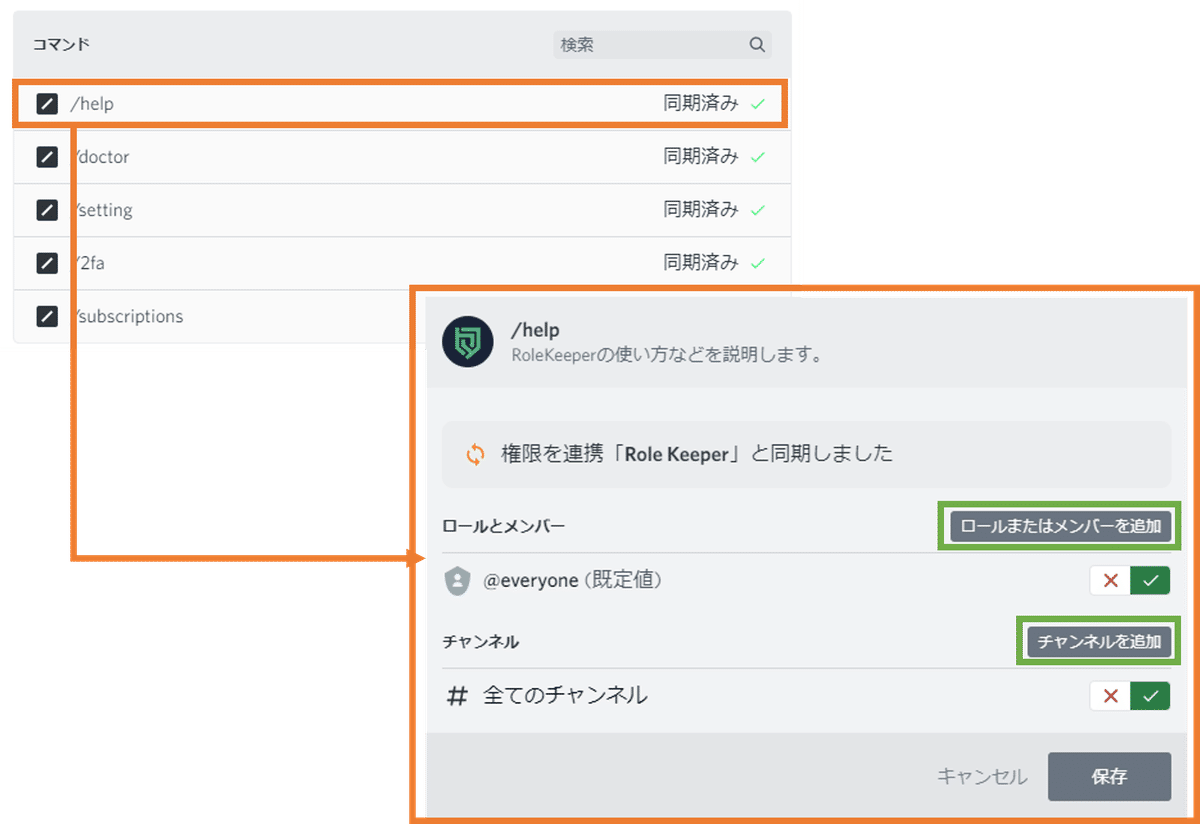
すると「ロールとメンバー」「チャンネル」が出るので、先ほどと同じ要領で設定することが出来ます!
設定が出来たら必ず「保存」を押しましょう!
コマンドごとに設定を変えれるので、より細かく「運営用」と「メンバー用」に分けることが出来ますね!
最後に
最後まで読んでいただきありがとうございました!
まだ改善点等あるとは思いますが、この新機能の登場により、より一層スラッシュコマンドが使いやすくなったのではないでしょうか?
yieldspace ボットのご紹介
Discord の便利なボットを制作・公開しています。
👇ロールパネル・保持・管理ボット「Role Keeper」
